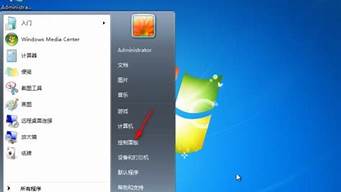1.大超级u盘怎么安装系统|大超级u盘装系统图解教程
2.手机的内存卡装了大U盘启动盘制作工具,再装到手机里手机就自动关机!求解决办法!

iso是镜像文件,你可以提前在windows下用winisO等工具解压出里面有用的文件,比如如果是ghost版的,就将gho文件解压出来,在大的dos或winpe下运行ghost恢复
如果iso里时安装版的,解压出安装文件,安装就行了。
大超级u盘怎么安装系统|大超级u盘装系统图解教程
链接:
提取码:rhwx?
软件名称:大U盘启动工具V6.0.2009.25最新安装版
语言:简体中文
大小:3.29MB
类别:系统工具
介绍:大U盘启动工具官方安装版是一款专业的U盘重装工具,大U盘启动工具能够完美的兼容新旧主板,并且支持GPT-UEFI启动,可以进行苹果电脑的系统安装,而且大U盘启动工具的安全性也是非常高的。
手机的内存卡装了大U盘启动盘制作工具,再装到手机里手机就自动关机!求解决办法!
大超级u盘系统安装方法并不是非常难,因为大超级U盘自带安装工具可以帮助用户一键快速安装系统。不管是ghost系统还是原版系统,大U盘都能安装。那么大超级U盘怎么装系统呢?首先需要一个U盘来制作,接着设置电脑从U盘启动,就可以安装了。这边跟小编一起来学习下大超级U盘装系统教程。
安装须知:
1、如果是新电脑或电脑系统无法启动,制作大超级U盘需要借助另一台可用的电脑
2、如果运行内存2G以下安装32位(x86)系统,如果内存4G及以上,安装64位(x64)系统
相关阅读:
大uefi版如何装系统
怎么用大安装非ghost系统
系统崩溃进pe备份C盘桌面数据方法
一、安装准备工作
1、系统下载:大系统下载
2、4G及以上U盘:大启动u盘制作教程
二、U盘启动设置:怎么设置开机从U盘启动(包含不同电脑启动热键)
三、大超级U盘安装系统步骤如下
1、根据上面的教程制作好大超级U盘,然后将下载的系统iso文件直接复制到U盘的GHO目录下;
2、在需要装系统的电脑上插入大超级U盘,重启后不停按F12或F11或Esc等快捷键打开启动菜单,选择U盘选项回车,比如GeneralUDisk5.00,不支持这些启动键的电脑查看第二点设置U盘启动方法;
3、从U盘启动后进入到这个界面,通过方向键选择02选项回车,也可以直接按数字键2,启动pe系统,无法进入则选择03旧版PE系统;
4、进入到pe系统之后,不需要全盘重新分区的直接执行第6步,如果需要重新分区,需备份所有数据,然后双击打开DG分区工具,右键点击硬盘,选择快速分区;
5、设置分区数目和分区的大小,一般C盘建议50G以上,如果是固态硬盘,勾选“对齐分区”执行4k对齐,点击确定,执行硬盘分区过程;
6、硬盘分区之后,打开大一键装机,映像路径选择系统iso镜像,此时会自动提取gho文件,点击下拉框,选择gho文件;
7、接着点击“还原分区”,选择系统安装位置,一般是C盘,由于pe下盘符可能被占用,如果不是显示C盘,可以根据“卷标”或磁盘大小选择,点击确定;
8、此时弹出提示框,勾选“完成后重启”和“引导修复”,点击是执行大U盘装系统过程;
9、转到这个界面,执行系统安装到C盘的操作,这个过程需要5分钟左右,耐心等待即可;
10、操作完成后电脑会自动重启,此时拔出大超级U盘,之后会自动重新启动进入这个界面,继续进行装系统驱动、系统配置和激活过程;
11、安装过程5-10分钟,最后重启进入全新系统桌面,系统安装完成。
大超级U盘安装系统过程并不复杂,难点是怎么设置U盘启动,现在新型电脑都支持快捷键选择u盘启动,所以现在装系统是越来越简单。
内存是不能做启动盘的,内存断电后数据就消失了,无法实现,除非你永远不断电,而且内存的成本比硬盘高
(内存卡做成系统启动盘后手机是无法读取的,也就是你的内存卡不能用手机用了)
再用那个软件把内存卡初始化吧